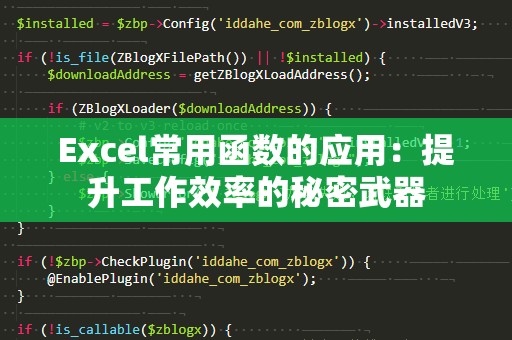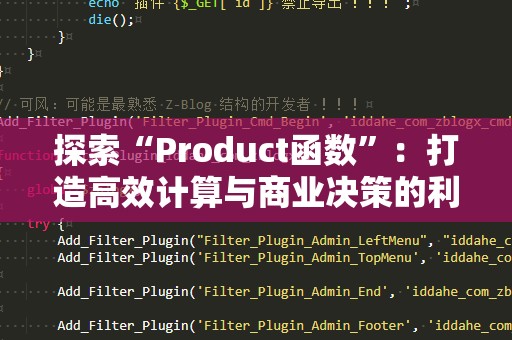在现代办公环境中,Excel已经成为了不可或缺的工具。无论是在进行财务分析、数据统计,还是处理工作报告,Excel的强大功能都能让我们事半功倍。而其中,Excel中的各种函数,正是帮助我们提高工作效率的利器。如果你还没有充分掌握Excel的函数,那你可能会错过很多节省时间的机会。今天,我们将为大家详细介绍一些常用的Excel函数,帮助你提升办公效率。
1.SUM函数:快速求和

我们经常需要对一列或一行数据进行求和。使用Excel的SUM函数,能够让你快速得到数据的总和。其基本格式为:
=SUM(起始单元格:结束单元格)
例如,你想求A1到A10的所有数字之和,输入:
=SUM(A1:A10)
一键完成总和计算。无论数据量多大,SUM函数都能轻松搞定。
2.AVERAGE函数:快速计算平均值
当你需要计算一组数据的平均值时,AVERAGE函数便是最佳选择。它可以迅速帮你计算出一列数据的平均水平,尤其在处理成绩、销售数据等需要分析平均趋势的场合,效果显著。
其基本格式为:
=AVERAGE(起始单元格:结束单元格)
例如,如果你要计算A1到A10的平均值,只需输入:
=AVERAGE(A1:A10)
这样,你就能瞬间得出所选数据的平均值。
3.IF函数:逻辑判断
在处理数据时,常常需要根据某些条件进行判断,并返回不同的结果。此时,IF函数便能派上用场。IF函数的基本用法如下:
=IF(条件,结果1,结果2)
例如,你想判断A1单元格中的数字是否大于100,如果是,返回“合格”,否则返回“不合格”。那么可以使用如下公式:
=IF(A1>100,"合格","不合格")
IF函数可以让你轻松实现条件判断,并返回不同的结果。更复杂的需求中,你还可以将多个IF函数嵌套在一起,进行多层次的判断。
4.VLOOKUP函数:查找数据
当你需要在表格中查找某个值,并返回与之相关的数据时,VLOOKUP函数就是你不可缺少的工具。VLOOKUP函数的基本格式为:
=VLOOKUP(查找值,数据范围,列号,精确匹配/近似匹配)
例如,你想根据A1单元格中的员工ID,查找在B1:C10范围内对应的员工姓名,可以使用以下公式:
=VLOOKUP(A1,B1:C10,2,FALSE)
VLOOKUP函数可以快速帮你完成数据查找工作,节省了你大量的时间。
5.CONCATENATE(或&)函数:文本拼接
在很多情况下,我们需要将两个或多个单元格中的文本合并成一个文本串。Excel的CONCATENATE函数或“&”符号就能轻松解决这个问题。其基本格式为:
=CONCATENATE(文本1,文本2,...)
或者直接使用“&”符号:
=文本1&文本2
例如,如果你想将A1和B1中的文本合并,可以使用:
=CONCATENATE(A1,B1)
或者:
=A1&B1
通过这个函数,你可以非常方便地将多个单元格中的内容拼接成一个新的字符串。
6.COUNTIF函数:条件计数
如果你想在一组数据中统计符合特定条件的项数,COUNTIF函数非常适用。其基本格式为:
=COUNTIF(数据范围,条件)
例如,如果你想统计A1到A10中大于50的数字个数,可以使用以下公式:
=COUNTIF(A1:A10,">50")
COUNTIF函数可以帮助你快速统计符合条件的数据项,让你对数据的了解更加深入。
7.MAX/MIN函数:最大值和最小值
MAX和MIN函数分别用于查找一组数据中的最大值和最小值。其基本格式为:
=MAX(数据范围)
=MIN(数据范围)
例如,如果你要找出A1到A10中的最大值和最小值,只需输入:
=MAX(A1:A10)
=MIN(A1:A10)
这两个函数在数据分析时非常常用,帮助你快速找出数据中的极值。
8.LEFT/RIGHT函数:提取文本
在日常使用中,我们常常需要从文本中提取一部分内容。LEFT和RIGHT函数可以帮助我们从文本的左侧或右侧提取指定长度的字符。
LEFT函数的基本格式为:
=LEFT(文本,字符数)
RIGHT函数的基本格式为:
=RIGHT(文本,字符数)
例如,如果你想从A1单元格的文本中提取前3个字符,可以使用:
=LEFT(A1,3)
如果你想提取最后3个字符,则使用:
=RIGHT(A1,3)
通过这两个函数,你可以灵活地处理文本内容,满足各种需求。
9.LEN函数:计算文本长度
LEN函数用于计算文本字符串的长度,包括空格。其基本格式为:
=LEN(文本)
例如,如果你想计算A1单元格中内容的字符数,只需输入:
=LEN(A1)
LEN函数可以帮助你准确地知道文本的长度,特别适合处理长文本数据时。
10.ROUND函数:四舍五入
在处理数值时,可能需要将结果四舍五入到指定的小数位数。此时,ROUND函数就能发挥作用。其基本格式为:
=ROUND(数字,小数位数)
例如,如果你想将A1单元格中的数字四舍五入到2位小数,可以使用:
=ROUND(A1,2)
ROUND函数可以帮助你在进行财务计算或其他需要精确数值的场景中,轻松控制小数点位数。
11.NOW函数:获取当前日期和时间
在很多情况下,我们需要在Excel中显示当前的日期和时间。NOW函数能够返回当前的日期和时间。其格式非常简单:
=NOW()
此函数不需要任何参数,它会自动返回系统当前的日期和时间,十分便捷。
12.TODAY函数:获取当前日期
如果你只需要获取当前的日期,而不需要具体的时间,可以使用TODAY函数。其格式为:
=TODAY()
这个函数将返回当前的日期,且每次打开文件时,都会自动更新。
通过掌握以上这些Excel常用函数,你将能够大幅提高工作效率。无论是日常数据处理、财务分析,还是复杂的统计工作,这些函数都会成为你得心应手的得力助手。学会这些函数,让你在工作中更加得心应手,节省大量的时间,集中精力处理更重要的事务。